Snap ay isang panlabas na manager ng package para sa mga Linux system, kabilang ang Debian 12, na nagbibigay-daan sa iyong mag-install ng mga containerized na application sa iyong system. Sa Snap , maaari kang mag-download at mag-install ng mga package nang hindi nag-i-install ng anumang karagdagang dependencies. Awtomatiko nitong ini-install ang mga kinakailangang dependency kasama ang package at pinapayagan ang package na tumakbo sa iyong system. Snap ay hindi nakakasagabal sa iyong katutubong apt package manager, sa halip ay nagbibigay ng alternatibong paraan upang mag-install at magpatakbo ng isang application sa system.
Sa gabay na ito, makakahanap ka ng kumpletong gabay kung paano mag-install Snap sa Debian 12.
Balangkas:
- Paano Mag-install ng Snap sa Debian 12
- Paano Maghanap ng Availability ng Package sa Snap
- Paano Makakahanap ng Impormasyon Tungkol sa Isang Package sa Snap
- Paano Mag-install ng Package mula sa Snap sa Debian 12
- Paano Ilista ang Mga Naka-install na Package mula sa Snap sa Debian 12
- Paano Mag-install ng Maramihang Mga Pakete nang Sabay-sabay mula sa Snap sa Debian 12
- Paano Alisin ang Package mula sa Snap sa Debian 12
- Paano Mag-install ng Snap Store sa Debian 12
- Paano Patakbuhin ang Application mula sa Snap sa Debian 12
- Paano Mag-install ng Package mula sa Snap Store GUI sa Debian 12
- Paano Alisin ang Snap mula sa Debian 12
- Konklusyon
Paano Mag-install ng Snap sa Debian 12
Maaari mong i-install Snap sa Debian 12 gamit ang mga sumusunod na hakbang:
Hakbang 1: I-install ang Snap Daemon sa Debian 12
Snap Daemon ay isang serbisyo na tumatakbo sa background at namamahala sa iyong Snap mga serbisyo sa system. Upang gamitin Snap , dapat mong i-install Snap Daemon sa iyong Debian system gamit ang sumusunod na command:
sudo apt i-install snapd -at
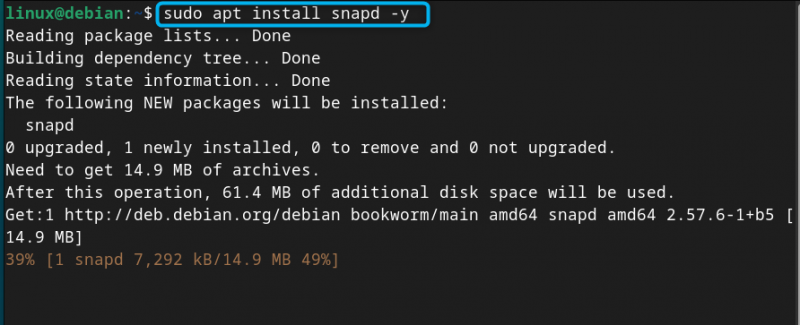
Hakbang 2: I-install ang Core sa Debian 12
Dapat mo ring i-install ang core mula sa Snap sa pamamagitan ng sumusunod na command, dahil tinutulungan ka nitong i-install ang pinakabagong mga update sa package at dependencies sa system:
sudo snap i-install core

Hakbang 3: Suriin ang Bersyon ng Snap
Pagkatapos i-install Snap , maaari mong gamitin ang sumusunod na command upang suriin Snap na bersyon sa Debian:
snap --bersyon 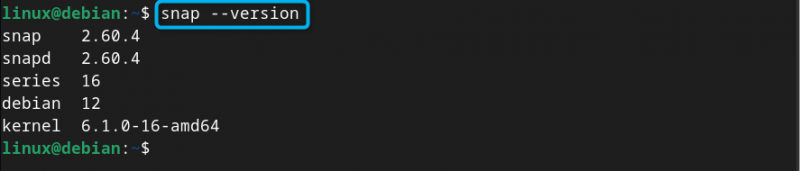
Hakbang 4: Suriin ang Katayuan ng Serbisyo ng Snap sa Debian 12
Para masigurado Snap matagumpay na tumatakbo ang serbisyo sa Debian 12, maaari mong gamitin ang:
sudo systemctl status snapd 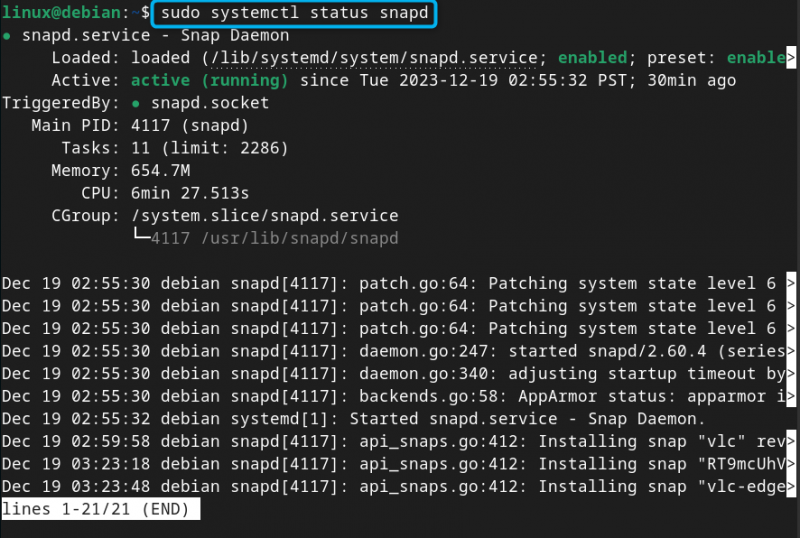
Paano Maghanap ng Availability ng Package sa Snap
Upang tingnan ang availability ng package sa Snap , maaari mong gamitin ang snap find command na sinusundan ng pangalan ng package. Eto, naghahanap ako VLC Media Player pakete mula sa Snap :
snap hanapin vlc 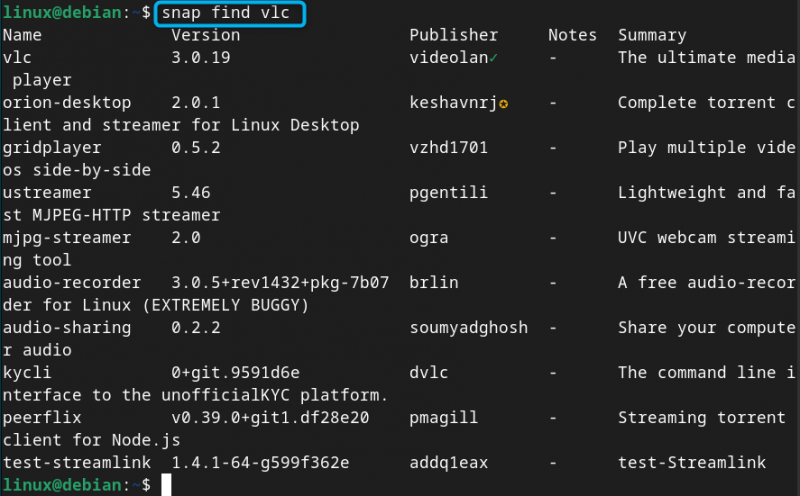
Tandaan: Palitan vlc gamit ang package na gusto mong hanapin sa command sa itaas.
Paano Makakahanap ng Impormasyon Tungkol sa Isang Package sa Snap
Maaari mo ring gamitin Snap sa Debian upang mahanap ang impormasyon tungkol sa isang package na available sa Snap repository , ito ay maaaring gawin mula sa sumusunod na utos:
snap info vlc 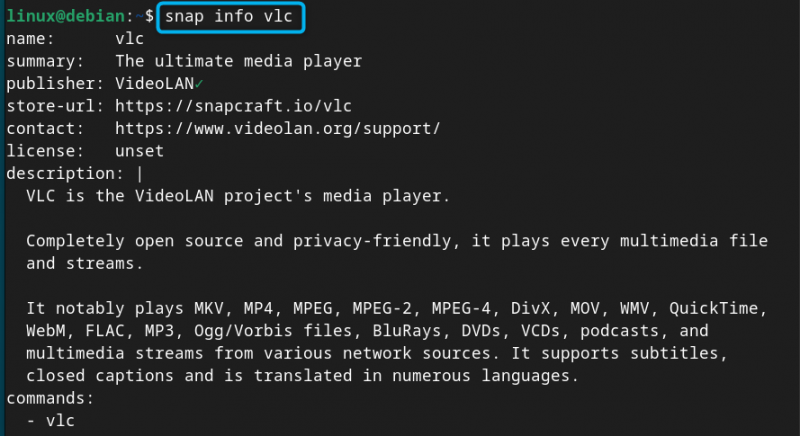
Paano Mag-install ng Package mula sa Snap sa Debian 12
Upang mag-install ng package mula sa Snap sa Debian, maaari mong gamitin ang snap install command na may mga pribilehiyo ng sudo at ang pangalan ng package. Dito sa ibinigay na utos sa ibaba, ako ay nag-i-install VLC media player mula sa Snap :
sudo snap i-install vlc 
Paano Ilista ang Mga Naka-install na Package mula sa Snap sa Debian 12
Upang suriin ang listahan ng mga pakete na naka-install sa pamamagitan ng Snap sa Debian, maaari mong gamitin ang sumusunod na command:
snap list 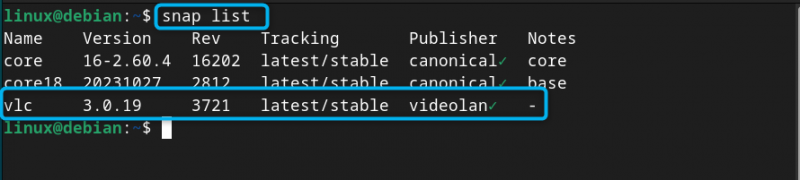
Paano Mag-install ng Maramihang Mga Pakete nang Sabay-sabay mula sa Snap sa Debian 12
Upang mag-install ng maramihang mga pakete nang sabay-sabay mula sa Snap sa Debian 12, maaari mong gamitin ang snap install command na may mga pribilehiyo ng sudo at ang pangalan ng mga pakete na may puwang sa pagitan ng mga ito:
sudo snap i-install vlc gimp 
Paano Alisin ang Package mula sa Snap sa Debian 12
Kung nag-install ka ng package mula sa Snap sa iyong Debian system, maaari mo itong alisin anumang oras gamit ang snap alisin command na may mga pribilehiyo ng sudo at ang pangalan ng package. Dito, inaalis ko ang VLC package mula sa Snap :
sudo snap tanggalin ang vlc 
Paano Mag-install ng Snap Store sa Debian 12
Bukod sa paggamit Snap sa terminal upang mag-install ng isang pakete, maaari mong i-install Tindahan ng Snap GUI mula sa Snap. Pinapayagan ka nitong mabilis na maghanap ng isang pakete sa tindahan at i-install ito sa iyong system.
Upang i-install Tindahan ng Snap sa Debian 12, maaari mong gamitin ang utos na ibinigay sa ibaba:
sudo snap i-install snap-store 
Paano Patakbuhin ang Application mula sa Snap sa Debian 12
Mga application na na-install mula sa Snap ay madaling patakbuhin mula sa menu ng application kapag na-restart mo ang iyong system pagkatapos ng pag-install. Gayunpaman, kung sakaling hindi ka makahanap ng isang application sa menu, maaari mo itong patakbuhin nang direkta mula sa terminal gamit ang snap run utos na sinusundan ng pangalan ng aplikasyon. Eto, tumatakbo na ako Tindahan ng Snap mula sa terminal:
snap run snap-store 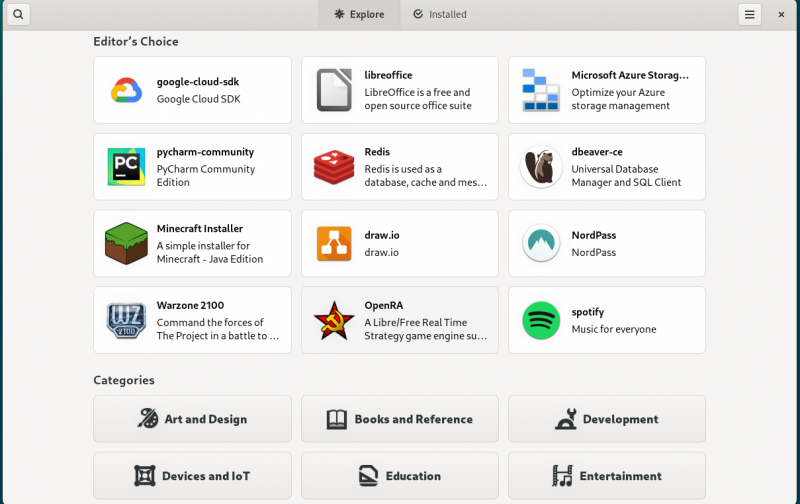
Paano Mag-install ng Package mula sa Snap Store GUI sa Debian 12
Kung gusto mong mag-install ng package mula sa GUI ng Snap Store , hanapin lang ang package, i-double click ito at pagkatapos ay piliin ang I-install button para i-install ang package na iyon sa Debian:
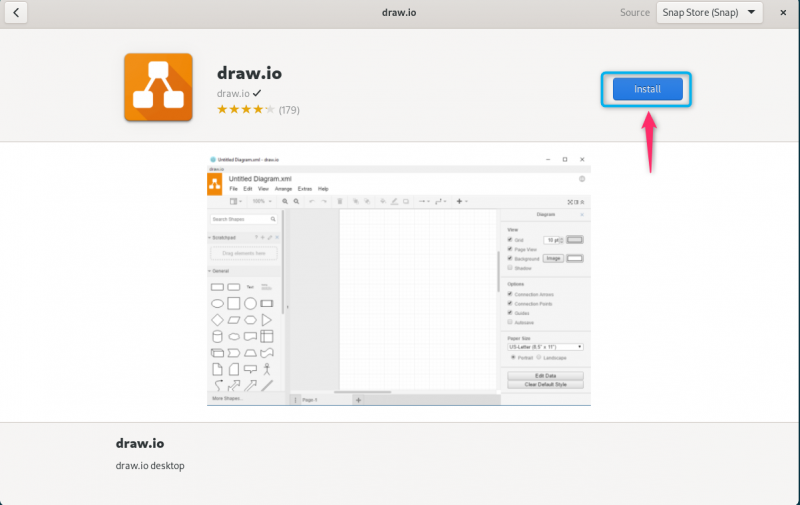
Maaari mong alisin ang pakete mula sa Tindahan ng Snap anumang oras gamit ang Tanggalin pindutan:
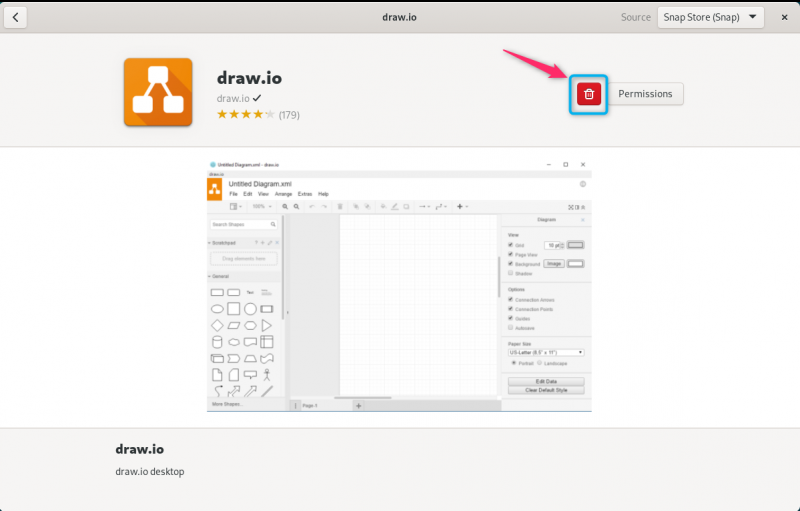
Paano Alisin ang Snap mula sa Debian 12
Kung sakaling hindi mo na kailangan ang Snap mga serbisyo, maaari mong alisin ito mula sa iyong Debian system sa pamamagitan ng sumusunod na command:
sudo apt alisin snapd -at 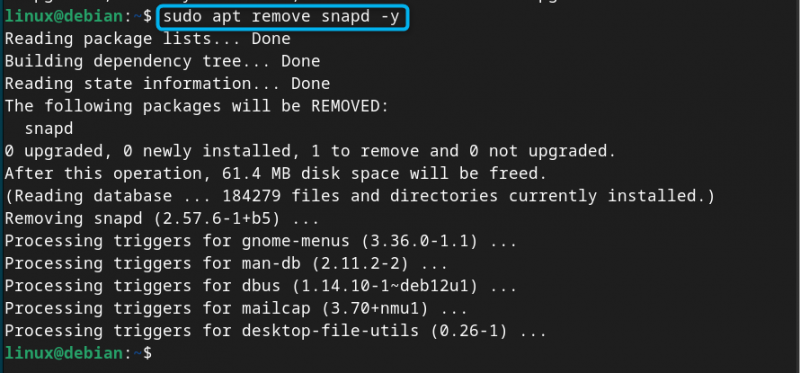
Konklusyon
Snap ay isang independiyenteng manager ng package na ginagamit upang mag-install ng mga package sa mga Linux system, kabilang ang Debian 12. Maaari mong gamitin ang snap command pagkatapos i-install Snap Daemon sa Debian mula sa apt repository. Pagkatapos nito, kailangan mo lamang ibigay ang snap install command na may pangalan ng package na gusto mong i-install sa iyong system. Ang artikulong ito ay nagbigay ng detalyadong gabay kung saan makakahanap ka ng iba't ibang paraan na gagamitin Snap sa Debian 12 at mag-install ng isa o maramihang mga pakete sa iyong system. Matututuhan mo rin kung paano i-install at gamitin Tindahan ng Snap sa Debian 12; makakatulong ito sa iyo na gamitin ang interface ng GUI upang mag-install ng mga pakete mula sa Snap sa iyong sistema.